برچسب وردپرس یکی از ابزارهایی است که میتوانید از آن برای گروه بندی نوشتههای خود بر اساس جزئیات مشابه استفاده کنید. معمولا برچسبها در زیر یک نوشته یا در سایدبار قرار میگیرند. هنگامی که یک بازدیدکننده روی یک برچسب خاص کلیک میکند، وردپرس یک صفحه بایگانی (صفحه برچسب) را باز میکند و همه نوشتهها و انواع پستهای سفارشی که دارای برچسبهای مشابه هستند را فهرست مینماید.برچسبها نقشی حیاتی در سازماندهی محتوا و تاثیر مستقیم بر تجربه کاربری و سئو دارند.
مقایسه دسته بندی وردپرس و برچسبها
از نظر فنی دسته بندی و برچسبها، هر دو طبقه بندی وردپرس هستند. به زبان ساده، آنها نوشتههای شما را طبقه بندی میکنند. با این حال، از برچسبها و دستهها به روشی متفاوت استفاده میکنیم و تفاوتهای اصلی بین این دو وجود دارد:
-
گسترده(Broad) در مقابل خاص (Specific)
تمایز اصلی بین دستهها و برچسبها، اندازه موضوعی است که آنها پوشش میدهند. دسته بندیها موضوعات گسترده نوشتههای شما را گروه بندی میکنند در حالی که برچسبها جزئیات خاصی را در محتوای شما توصیف میکنند.
برای روشن شدن موضوع، فرض کنید یک وبلاگ غذا دارید. دسته بندیهایی که دارید ممکن است سفر آشپزی، دستور پخت، نکات و اخبار غذایی باشد.
اگر مقالهای با عنوان دستور تهیه خورش اناربیج گیلانی دارید، این مقاله در دسته دستور پخت قرار میگیرد و میتوانید از رشت، گردو، رب انار و… به عنوان برچسب استفاده نمائید.
-
ضروری در مقابل اختیاری
تفاوت دیگر بین این دو طبقهبندی این است که چقدر برای نوشته شما اجباری هستند. دستهها ضروری هستند در حالی که برچسبها اختیاری هستند. اگر هیچ دستهای را به یک نوشته اختصاص ندهید، وردپرس به طور خودکار آن را در دسته بندی پیشفرض که دسته بندی نشده (Uncategorized) است، قرار میدهد.
-
رابطه والد و فرزند در مقابل استقلال
در نهایت، دستهها و برچسبها روابط سلسله مراتبی متفاوتی دارند. دستهها سلسله مراتبی هستند، به این معنی که شما میتوانید دستهها یا زیرمجموعههای فرزند را برای والدین قرار دهید. به عنوان مثال: در دسته دستور غذا، میتوانید زیر مجموعههای بیشتری مانند پیش غذا، غذای اصلی، دسر و برنامه غذایی رژیمی اضافه کنید. در برنامه غذایی رژیمی، میتوانید زیرمجموعههای دیگری مانند غذاهای کم کربوهیدرات، غذای کم قند و غذای کمچرب را بگنجانید.
برخلاف دستهها، برچسبها رابطه والد-فرزندی ندارند و هر برچسبی که اضافه میکنید یک آیتم مستقل است که سطح ندارد.
علاوه بر سه تفاوت فوق، دستهها و برچسبها لینک ثابت متفاوتی را نیز ایجاد میکنند. برای مشاهده تفاوت باید از ساختار لینک دائمی سفارشی استفاده کنید. هنگامی که ساختار لینک دائمی سفارشی فعال شود، پیشوند پایه شما به شکل زیر خواهد بود:
https://example.com/category/wordpress
یا
https://example/tags/wordpress
اگرچه این دو طبقه بندی در کاربردهای عملی خود متفاوت هستند، اما میتوانید از هر دوی آنها در نوشتههای خود استفاده کنید. یک نوشته ممکن است یک یا دو دسته و برچسبهای متعدد داشته باشد.
با خرید هاست وردپرس کانفیگ حرفهای و نظارت بر سرور به صورت پیوسته توسط تیم فنی پارسدِو انجام خواهد شد.
آموزش اضافه کردن برچسب در وردپرس
افزودن برچسب به نوشته در وردپرس آسان است. با این حال، به یاد داشته باشید که فقط نوشتهها میتوانند برچسب داشته باشند.
دو راه برای اضافه کردن برچسب در وردپرس وجود دارد. ابتدا میتوانید برچسبها را برای نوشتههای جدید وبلاگ اضافه کنید. برای این کار مراحل زیر را دنبال کنید.
- از پیشخوان وردپرس، به نوشته ها -> افزودن جدید بروید
- در سمت چپ ویرایشگر بصری خود، کادر برچسبها را پیدا کنید.
- برچسبهایی را که میخواهید اضافه شود تایپ کنید. هر تگ مختلف باید با کاما از هم جدا شوند.
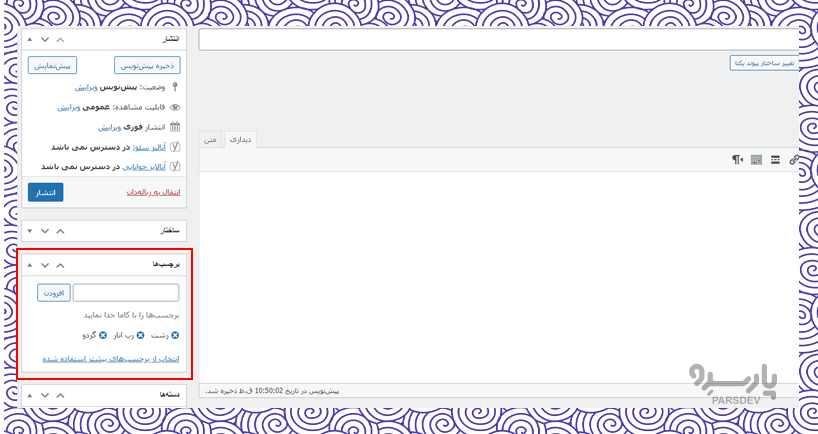
همچنین میتوانید برای نوشتههای موجود برچسب اضافه کنید که به شما کمک میکند تا سئوی خود را بهبود بخشید زیرا میتوانید یک نامک (Slug) برای برچسبهای خود اضافه کنید.
- از پیشخوان وردپرس، به نوشتهها -> برچسبها بروید.
- یک برچسب جدید در فیلد نام اضافه کنید.
- نامک را برای برچسب خود اضافه نمائید.
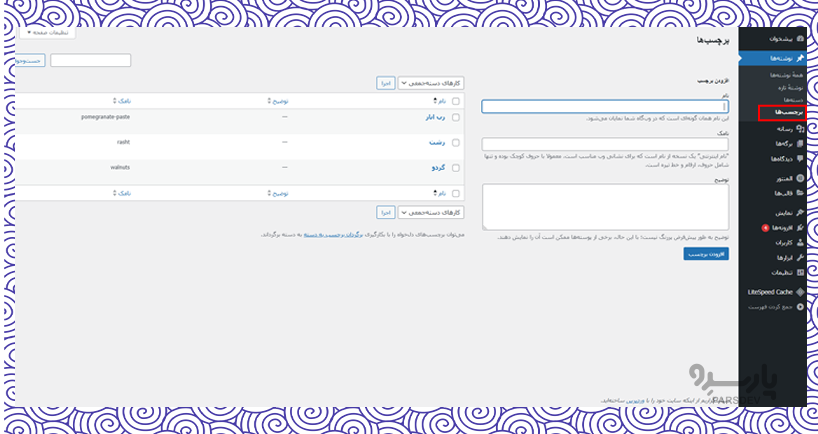
آموزش نمایش ابر برچسب در وردپرس
استفاده از برچسبها در وردپرس نه تنها نوشتههای شما را مرتب میکند، بلکه قابلیت استفاده و دسترسی سایت شما را نیز بهبود میبخشد. بنابراین، تگها تجربه کاربری بهتری ایجاد میکنند. علاوه بر این، ایجاد یک ویجت ابر برچسب تجربه کاربری شما را حتی بیشتر بهبود میبخشد. ابزارک ابر برچسب به شما کمک میکند تا همه برچسبهایی را که تنظیم کردهاید نشان دهید. با یک کلیک، بازدیدکنندگان میتوانند برچسب های شما را مرور کنند و موضوع مورد علاقه خود را پیدا کنند.
با یک ابر برچسب، بازدیدکنندگان میتوانند موضوعات جالبی را پیدا کنند که ممکن است در سایتهای رقبای شما به سرعت پیدا نشود. علاوه بر این، میتوانید اندازه فونت بزرگتر را برای برچسبهای محبوب تر تنظیم کنید.
این مراحل ساده را برای افزودن ابزارک ابر برچسب دنبال کنید:
- از پیشخوان وردپرس ، به نمایش -> ابزارک بروید
- ابزارک ابر برچسب(Tag Cloud) را پیدا کنید و آن را به قسمت ابزراک که میخواهید نمایش دهید بکشید. معمولا در سایدبار قرار دارد.
- به آن عنوان و تعداد برچسبهایی که میخواهید در فضای ابری اضافه کنید، بدهید. حداکثر ۷۵ است.
افزودن یک ابر برچسب در وردپرس ۵.۹ به بعد شامل مراحل مختلفی است زیرا این نسخه وردپرس از یک ویرایشگر بلاک برای کل سایت استفاده میکند:
- برای باز کردن ویرایشگر سایت به نمایش -> ویرایشگر بروید.
- ماوس را روی ناحیهای که میخواهید ابر برچسب را اضافه کنید نگه دارید، سپس روی نماد (+) کلیک کنید تا یک بلوک جدید اضافه کنید.
- ابر برچسب را جستجو و روی بلوک کلیک کنید تا آن را به صفحه اضافه نمائید.
- ابر برچسب در صفحه ظاهر میشود.
- برای تغییر آن، تنظیمات بلوک را با کلیک بر روی بلوک ابر برچسب و کلیک کردن روی نماد تنظیمات در گوشه سمت راست بالای صفحه باز کنید.
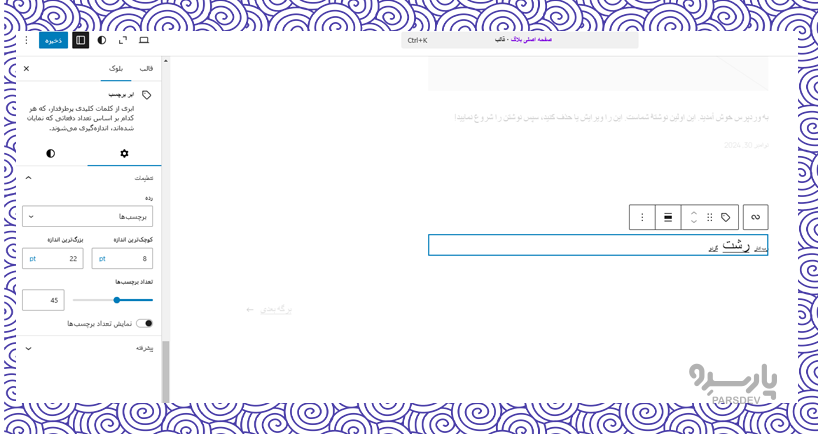
برای نمایش تعداد برچسبها در صفحه، نمایش تعداد برچسبها را تغییر دهید و لغزنده تعداد برچسبها را برای تنظیم حداکثر تعداد برچسبها برای نمایش تنظیم کنید.
گاهی اوقات، ممکن است بخواهید یک برچسب را بدون توجه به محبوبیت آن از ابر برچسب حذف کنید. برای حذف یک برچسب، مراحل زیر را دنبال کنید:
- به نوشتهها -> برچسبها بروید. برچسبی را که میخواهید حذف شود انتخاب کنید.
- نگاهی دقیقتر به نوار آدرس مرورگر خود بیندازید و شناسه برچسب را پیدا کنید. این یک عدد بعد از tag_ID= است.
- شناسه تگ را کپی و به سفارشی سازی > ابزارک برگردید.
- روی برچسب تنظیمات ویجت ابری کلیک کنید و تنظیمات آن را باز کنید.
- شناسه تگ را در کادر Exclude قرار دهید.
- روی دکمه ذخیره کلیک کنید تا فرآیند به پایان برسد.
برچسبها و سئو وردپرس
برچسبهای وردپرس برای سئو مهم هستند. وقتی این کار را به درستی انجام دهید، یک طبقه بندی خوب مدیریت شده مانند برچسبها، رتبه سئوی شما را افزایش میدهد. اما باید به خاطر داشته باشید که برچسبها میتوانند برای سئوی ضرر هم داشته باشند.
وقتی صحبت از سئو به میان میآید، وردپرس بهترین سیستم مدیریت محتوا تا به امروز است. هنگامی که وردپرس را نصب میکنید، دارای ویژگیهای داخلی سئو برای سازگاری با موتورهای جستجو است.
این ویژگیهای از پیش تعیینشده، همه موتورهای جستجو را راهنمایی میکنند تا نوشتهها، برگهها، دستهها و برچسبها را در سایت شما ایندکس و اطلاعات را در دیتابیس آن ذخیره کنند.
با این حال، برخی از خطاها در استفاده از برچسبها به روند indexing آسیب میرساند.
اول، گاهی اوقات افراد یک نام مشابه برای یک برچسب و یک دسته ایجاد میکنند. با این کار دو صفحه برچسب و دسته یکسان ایجاد میشود. اگر دستور غذا را هم به عنوان برچسب و هم به عنوان دسته داشته باشید، ممکن است موتورهای جستجو گیج شوند که کدام یک باید رتبه اول را داشته باشند.
مشکل تکراری مشابه ممکن است برای اسامی مفرد یا جمع به عنوان برچسب هم اتفاق بیفتد. مثلا دسر یا دسرها مشابه هستند. شما باید یکی را انتخاب کنید و به طور مداوم از آن به عنوان برچسب استفاده کنید.
علاوه بر این، صفحات برچسب به تنهایی محتوای منحصر به فردی ندارند. آنها فقط گزیده نوشتهها را دارند در حالی که محتوای منحصر به فرد در صفحات نوشته جداگانه نوشته شده است. به همین دلیل است که موتورهای جستجو ترجیح میدهند در صفحات نوشته مختلف به جای برچسب گذاری صفحات بخزند.
به خاطر داشته باشید که وردپرس پس از تنظیم یک برچسب جدید، به طور خودکار یک صفحه برچسب ایجاد میکند. در بخش بعدی یاد خواهید گرفت که چگونه از صفحات برچسب برای کمک به ناوبری کاربر استفاده کنید، بدون اینکه به سئوی شما آسیبی وارد شود.
صفحات بایگانی برچسب وردپرس Noindex
بهترین روش برای غلبه بر مشکلات صفحات برچسب و سئو، استفاده از تگ noindex وردپرس است. با انجام این کار، به موتورهای جستجو میگویید که هنگام خزیدن دادهها، صفحات برچسب شما را نادیده بگیرند.
افزونه Yoast SEO یک انتخاب عالی برای انجام این کار است. مراحل زیر را برای صفحات تگ وردپرس noindex دنبال کنید:
- روی Search Appearance کلیک کنید
- تب Taxonomies را انتخاب کنید
- بخش برچسبها را پیدا کنید
- در قسمت نمایش برچسب ها در نتایج جستجو، شماره را انتخاب کنید
- روی دکمه ذخیره کلیک کنید تا به پایان برسد.
نتیجه گیری
برچسبهای وردپرس یک راه عالی برای مدیریت محتوای شما هستند و میتواند به خوانندگان شما کمک کند تا موضوعات مورد نظر خود را به روشی سریع و بدون سر و صدا پیدا کنند. این کار تجربه کاربری کلی شما را افزایش میدهد. با این حال، برخی از ایرادات کوچک در استفاده از برچسبها به سئو شما آسیب میرساند. از نکات ارائه شده برای به حداکثر رساندن قابلیت استفاده برچسبها بدون تاثیر منفی بر سئو استفاده کنید.





